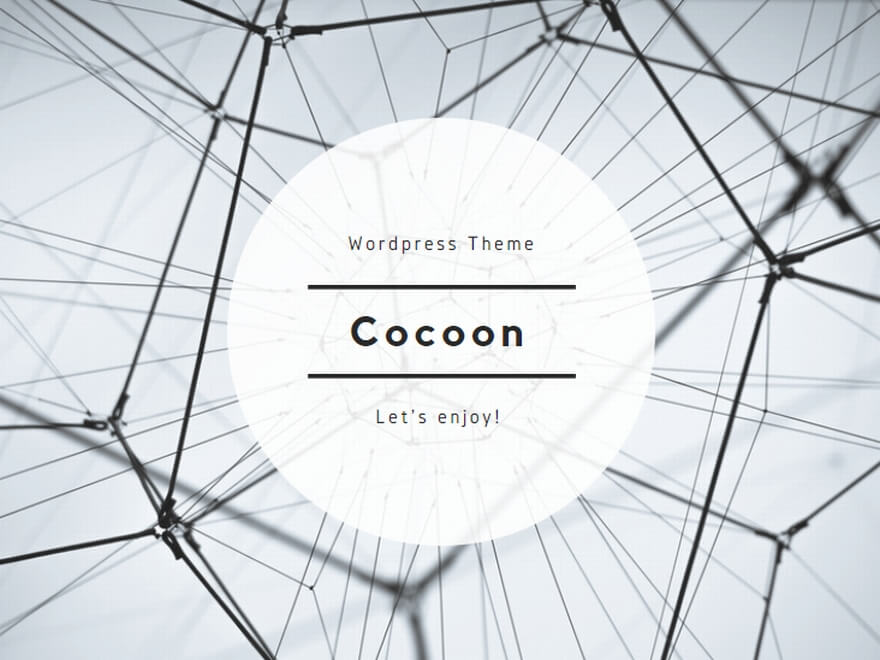PC版フォートナイトをやり始めました。
最初はswitch版をやっていたのですが、PC版の方が「画質が良い」、「FPSを高く設定でき有利(PCの性能による)」、「マウスの方がエイムしやすい(人による)」らしく、PC版もやってみたくなりました。
子供もswitchでフォートナイトをやっており、PC版でもやってみたいと言い出しましたので、私のアカウントから子供のアカウントに切り替えようとしたところ、ちょっとつまずきましたのでそのあたりも含めて書いてみたいと思います。
なお、私と子供のフォートナイトのアカウントは、switchから始めたので「ニンテンドーアカウントから関連付けしたEpic Gamesアカウント」、PCのEpic Games Launcherのバージョンは10.14.2、フォートナイトは、v12.10 現在の情報です。
※ 「ニンテンドーアカウントから関連付けしたEpic Gamesアカウント」 という言葉を使いましたが、switchからフォートナイトを初めてプレイすると「アカウントを関連付ける」という項目が出てくるので、そこから作った Epic Gamesアカウントということです。
switch版で作ったフォートナイトのアカウントでPC版にログインできる。
現在は、switchでもPCでも同じアカウントでプレイすれば、レベルやスキンが機種(プラットフォーム)をまたいで引き継がれますので、気分によって機種を変えたりできます。
スマホゲームなどでよくある、1台につき1アカウント縛りで、機種変更時には引き継ぎ手順がある・・・などといったこともなく、普通にプレイを始められます。
まず、フォートナイトPC版をダウンロード、インストールして 最初に私のアカウントでログインしました。
その後、子供のアカウントへの切り替えは、以下の手順で行いました。
手順1.Epic Games Launcherで現在のEpic Gamesアカウントからサインアウトする。
サインアウトはフォートナイトを開かずに、 フォートナイトと同時にインストールしたEpic Games Launcher というソフトからサインアウトします。
Epic Games Launcherを開くと、左下に人型のアイコンとアカウント名が表示されていると思いますので、そこをクリックして「サインアウト」をクリックしサインアウトします。
すると、サインインの画面が出てくると思います。ユーザー名またはEメール、パスワードを入力する画面です。
これでサインアウトされました。
手順2.別のアカウントでサインインする。
サインアウト後に表示された Epic Games Launcher のサインイン画面には、 ユーザー名またはEメール、パスワード入力欄の他にPS4やswitch、Xboxなどのロゴも表示されていると思います。
切り替えたい子供のアカウントは、switchから作った(関連付けした)アカウントですので、任天堂switchの赤色のロゴをクリックします。
すると、PCのウェブブラウザが起動し、 Epic Gamesのロゴが書かれた画面が表示された後、「ニンテンドーアカウント お持ちのニンテンドーアカウントにログインするか、アカウントを新しく作成してください。」などと書かれた任天堂のページが開くと思います。
※ここで任天堂のページが開かず、勝手に画面が進み、自動的に元のアカウントに再度サインインしてしまう場合があります。私はここでつまずきました。対処法は下記↓↓。
注:任天堂のページが開かず、自動的に同じEpic Gamesアカウントに再度サインイン、画面が移行してしまい切り替えられない場合の対処法
原因は、お使いのウェブブラウザで、ニンテンドーアカウントにログインしっぱなしになっているためと思われます。(私の場合はそうでした。)
下記、ニンテンドーアカウント サポート 新規作成/ログインの画面から、

(リンクが切れていたら、ニンテンドーアカウント サポート などでweb検索してみてください。)
「現在お使いのブラウザーでログアウトする場合はこちら」を選びログアウトします。
ログアウトという画面が出てくると思いますので、「ログアウトする」をクリックするとログアウトできます。
ニンテンドーアカウントという画面でメールアドレス/ログインID、パスワードを入力する画面が出たらニンテンドーアカウントからログアウトできていると思います。
以上、ニンテンドーアカウントからログアウトできたら、上記「手順2.別のアカウントでサインインする」の「Epic Games Launcher のサインイン画面」 に戻り、ニンテンドーswitchのロゴをクリックして下記手順3に進んでください。
手順3.ニンテンドーアカウントにログインする
switchのロゴをクリックすると表示されるニンテンドーアカウントログイン画面で「ログイン」を選び、ニンテンドーアカウントのメールアドレスかID、パスワードを入力し、ログインをクリックします。
Epic Gamesの画面に切り変わり、「続行」をクリックしていくと、「認証中」となって、しばらくすると「成功」に変わればOKです。
ウェブブラウザの画面を閉じ、 Epic Games Launcher に戻ると、「ようこそ・・・」みたいな画面が表示された後、左下のアカウント名が変わっていると思います。
これでフォートナイトを起動すると、アカウントが切り替わっていると思います。レベルやスキンが希望通りのアカウントのものか確認してください。
再度アカウントを切り替える場合
再度アカウントを切り替える場合は、やはりニンテンドーアカウントにログインしっぱなしになっているので、 手順2で書きました「ニンテンドーアカウント サポート 新規作成/ログイン」の画面から、「現在お使いのブラウザーでログアウトする場合はこちら」 をクリックしてログアウトしてください。
切り替える度に、お使いのブラウザーでニンテンドーアカウントからログアウトする必要があります。
おわりに
今回、1台のPCでアカウントを切り替えてフォートナイトをプレイしようとしたところ、 勝手に同じアカウントにサインインしてしまうループにはまって、うまく切り替えができませんでした。
ブラウザのキャッシュを削除したり、ブラウザに記憶させてあるIDやパスワードを削除したりといろいろやりましたが、私の場合は、 ブラウザでニンテンドーアカウントにログインしっぱなしであったことが原因でした。
私と同じようにswitch版からPC版フォートナイトへ移行する方へ向けて参考になればうれしいです。